Come uscire dalla modalità provvisoria in Windows -
La modalità provvisoria(Safe Mode) di Windows è un ottimo modo per risolvere i problemi del tuo computer o dispositivo. Puoi usarlo per disinstallare driver o programmi problematici e per rimuovere malware ostinato. Una volta risolti i problemi di Windows, è possibile uscire dalla modalità provvisoria(Safe Mode) e avviare normalmente il sistema operativo Windows ... o è possibile? Leggi questo articolo per scoprire quattro metodi per uscire dalla modalità provvisoria(Safe Mode) in Windows 11 e Windows 10:
1. Uscire dalla modalità provvisoria(Windows Safe Mode) di Windows riavviando il dispositivo
Il metodo più semplice per uscire dalla modalità provvisoria(Safe Mode)(Safe Mode) è riavviare Windows . Se il problema che stavi cercando di risolvere è stato risolto, il tuo dispositivo dovrebbe generalmente avviarsi normalmente dopo un riavvio. Puoi riavviare Windows(restart Windows) in modalità provvisoria(Safe Mode) nello stesso modo in cui fai il normale avvio. Ecco un metodo: apri il menu Start(Start Menu) , quindi fai clic o tocca il pulsante di accensione(Power) nell'angolo in basso a destra. Quindi, fai clic/tocca su Riavvia(Restart) .

Riavvia(Reboot) il sistema per uscire dalla modalità provvisoria(Safe Mode)
Se il tuo computer si avvia ancora in modalità provvisoria(Safe Mode) , prova uno degli altri metodi seguenti.
2. Uscire dalla modalità(Mode) provvisoria riavviando con il tasto Maiusc(Shift)
Puoi provare a uscire con un metodo utilizzato per entrare in modalità provvisoria(entering Safe Mode) in primo luogo. Innanzitutto(First) , fai clic sul pulsante Start sulla barra delle applicazioni o premi il tasto Windows sulla tastiera per aprire il menu Start(Start Menu) . Quindi, fai clic o tocca il pulsante di accensione(Power) . Ora, tieni premuto il tasto Maiusc(Shift) sulla tastiera e fai clic o tocca Riavvia(Restart) . Questo fa riavviare il sistema e presenta un elenco di strumenti per la riparazione di Windows . Innanzitutto(First) , prova a selezionare il primo riquadro, Continua(Continue) , che dovrebbe caricare Windows normalmente.
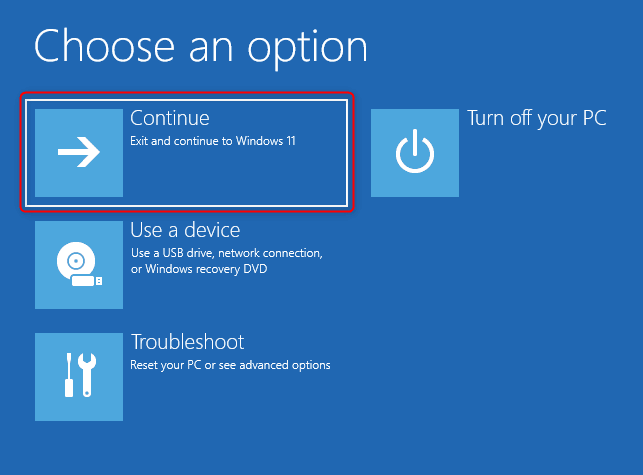
Seleziona Continua(Select Continue) per avviare Windows normalmente
Se il dispositivo si riavvia ancora in modalità provvisoria(Safe Mode) , seleziona Risoluzione(Troubleshoot ) dei problemi nello stesso menu, quindi fai clic o tocca Opzioni avanzate(Advanced Options) .

Vai a Risoluzione(Troubleshoot) dei problemi , quindi fai clic su Opzioni avanzate(Advanced)
Nella schermata successiva, seleziona Impostazioni di avvio(Startup Settings) .

Fare clic(Click) o toccare Impostazioni di avvio(Startup Settings) per modificare il comportamento di avvio di Windows
Premi il pulsante Riavvia(Restart) . Questo riavvia il dispositivo e ti consente di scegliere tra diverse opzioni di avvio.

Fare clic(Click) su Riavvia(Restart) e attendere il riavvio del sistema
Una volta riavviato il sistema e ti viene presentato l'elenco di opzioni, premi Invio(Enter) per avviare normalmente.

Premi Invio(Press Enter) dopo il riavvio del sistema
Prova il metodo successivo se questo fallisce.
3. Uscire dalla modalità provvisoria(Safe Mode) utilizzando Configurazione di sistema(System Configuration)
Il tuo sistema continua a non avviarsi in modalità normale? È ora(Time) di tirare fuori i pezzi grossi. Innanzitutto(First) , apri la finestra del comando Esegui(open the Run command window) . Un modo per farlo è premere Windows + R sulla tastiera. Digita " msconfig " e premi Invio(Enter) (o fai clic / tocca OK ).

Esegui la configurazione del sistema(Run System Configuration) in modalità provvisoria(Safe Mode) digitando msconfig
Nella finestra Configurazione del sistema(System Configuration) , assicurati di essere nella scheda Generale e seleziona (General)Avvio normale(Normal startup) .
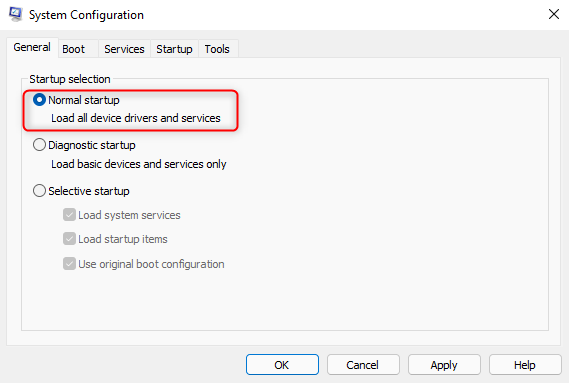
Selezionare(Select Normal) Avvio normale in Configurazione di sistema(System Configuration) per uscire dalla modalità provvisoria(Safe Mode)
In alternativa, puoi andare alla scheda Boot e deselezionare (Boot)Safe boot . Fare clic o toccare OK in seguito.

Deseleziona Avvio sicuro(Uncheck Safe) in Configurazione di sistema(System Configuration) per uscire dalla modalità provvisoria(Safe Mode)
Viene visualizzato un messaggio che ti chiede se desideri riavviare il computer. Conferma facendo clic su Riavvia(Restart) .

Premi Riavvia per riavviare il dispositivo
Il tuo computer dovrebbe ora avviarsi normalmente in Windows .
4. Disattiva la modalità provvisoria(Safe Mode) utilizzando il prompt dei comandi(Command Prompt)
Se sei in modalità provvisoria con il prompt dei comandi(Safe Mode with Command Prompt ) o preferisci semplicemente farlo alla vecchia maniera, puoi uscire dalla modalità provvisoria(Safe Mode) usando il prompt dei comandi(Command Prompt) . Inizia aprendo la finestra di comando Esegui ( (Run)Windows + R ). Quindi, digita " cmd " e premi Invio(Enter) . Questo passaggio non è necessario se sei in modalità provvisoria con il prompt dei comandi(Safe Mode with Command Prompt) .

Esegui il prompt dei comandi in modalità provvisoria
Ora, dobbiamo prima disabilitare la modalità(Mode) provvisoria al prossimo avvio. Digita il seguente comando (o copialo e incollalo), seguito da Invio(Enter) : " bcdedit /deletevalue {current} safeboot ".

Esegui questo comando per disabilitare la modalità(Mode) provvisoria in Windows
Successivamente, è necessario eseguire il comando di riavvio effettivo, in modo che Windows si riavvii in modalità normale. Nella stessa finestra del prompt dei comandi , digita (Command Prompt)shutdown /r e premi Invio.

Riavvia(Reboot) il sistema utilizzando il prompt dei comandi(Command Prompt)
Dopo alcuni secondi, il sistema si riavvia e avvia Windows normalmente.
Conosci la modalità provvisoria(Safe Mode) per Windows ?
Si spera che uno dei metodi descritti in questo articolo abbia funzionato per la tua configurazione particolare. Prima di partire, ci piacerebbe sapere cosa ne pensi della modalità provvisoria(Safe Mode) . Lo ritieni utile? È facile da usare per te? Fateci sapere nei commenti.
Related posts
6 modi per uscire da Windows 11
Come avviare Windows 10 in Safe Mode con Networking
Come avviare Windows 11 in Safe Mode (8 modi)
17 modi per aprire Settings in Windows 11
17 modi per aprire Control Panel in Windows 11 e Windows 10
Come si crea un USB Windows 10 recovery drive?
Come riavviare Windows 11
Come utilizzare gli Appunti in Windows 10: incollare elementi più vecchi, aggiungere elementi, eliminare elementi, ecc.
Come disinstallare i driver da Windows, in 5 passaggi
11 modi per avviare Performance Monitor in Windows (tutte le versioni)
Come utilizzare l'app Impostazioni da Windows 10 come un professionista
5 modi per avviare Windows 7 in modalità provvisoria
Lavorare con la cronologia dei file dal pannello di controllo: cosa puoi e cosa non puoi fare!
7 modi per cambiare utente in Windows 10
9 modi per accedere ai servizi in Windows (tutte le versioni)
Risolvi i problemi che impediscono il caricamento di Windows con Ripristino all'avvio
Scorciatoie per Recovery Environment della UEFI BIOS & Windows 10 del
Come aprire Task Manager in Windows 11 e Windows 10
Come installare Windows 11 e Windows 10 su un'unità USB (Windows To Go)
15 modi per aprire le impostazioni Windows 10
